Pengelolaan Galeri
Galeri adalah fitur untuk menampilkan gambar di Modul Web yang disusun ke dalam album-album. Widget untuk menampilkan galeri ada di sidebar Web. Pengelolaan galeri dijelaskan berikut ini.
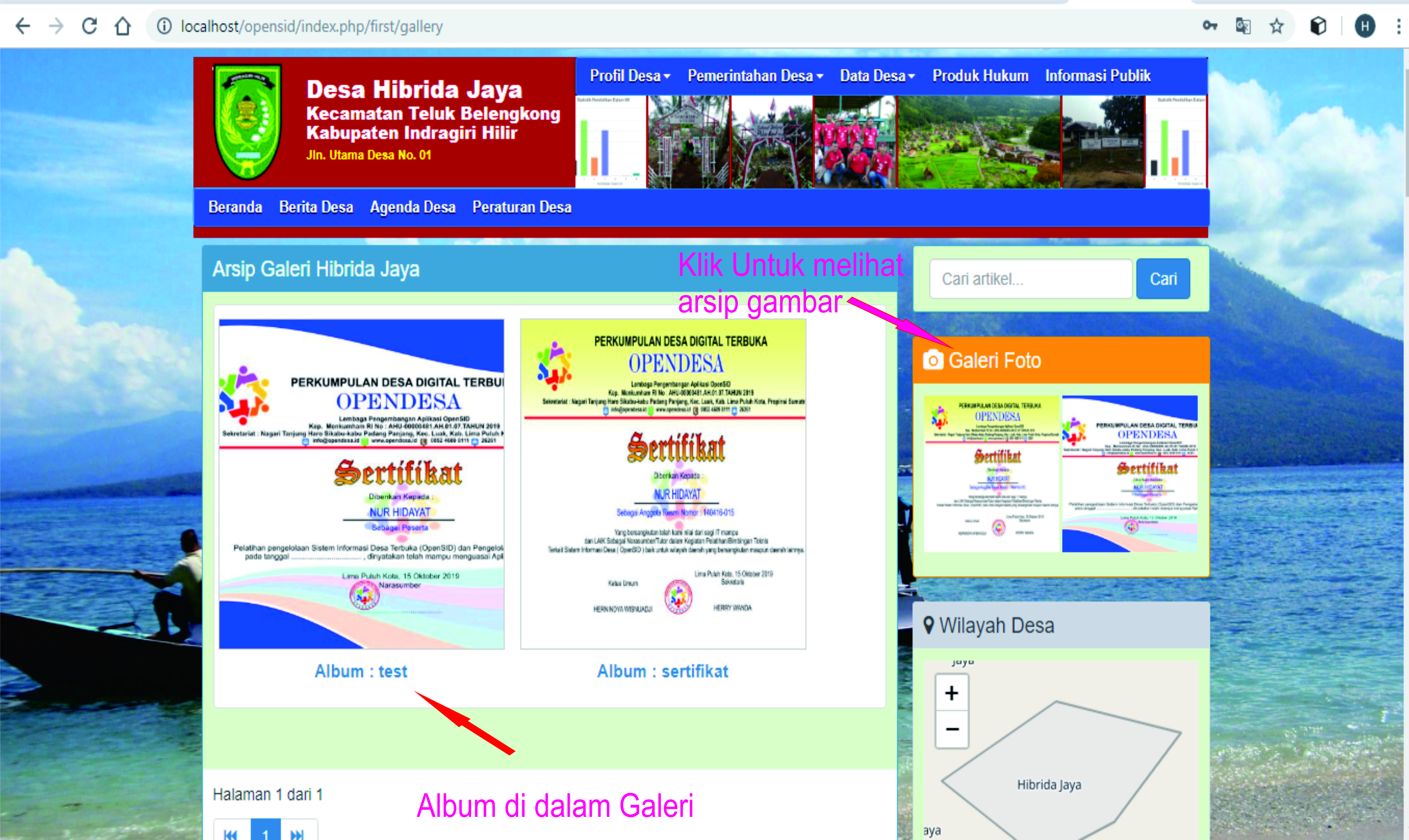
Pengelolaan galeri dilakukan di laman Galeri. Untuk pergi ke laman Galeri, klik Admin Web > Galeri.
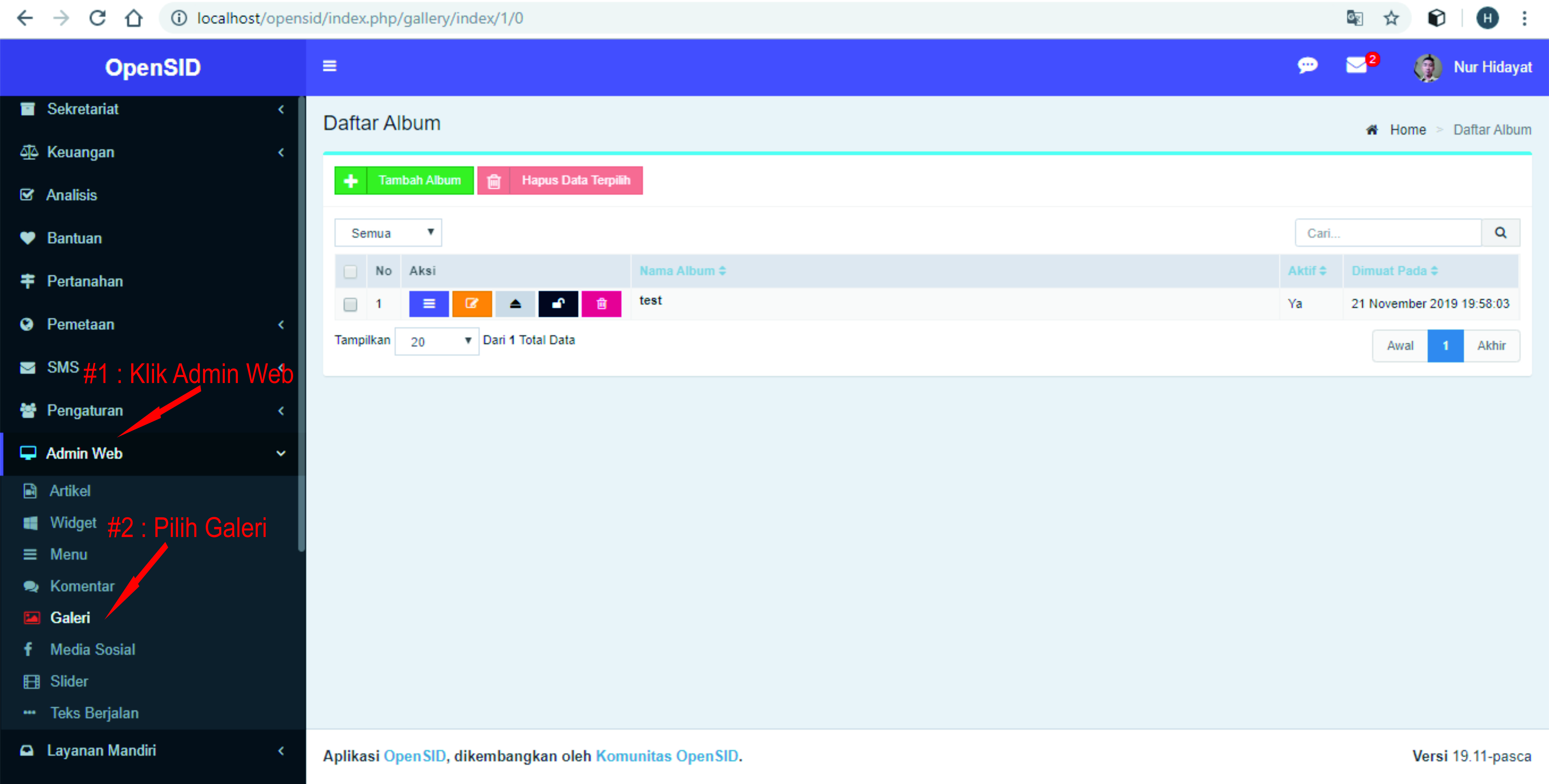
Untuk menambah album baru, klik tombol Tambah Album Baru.
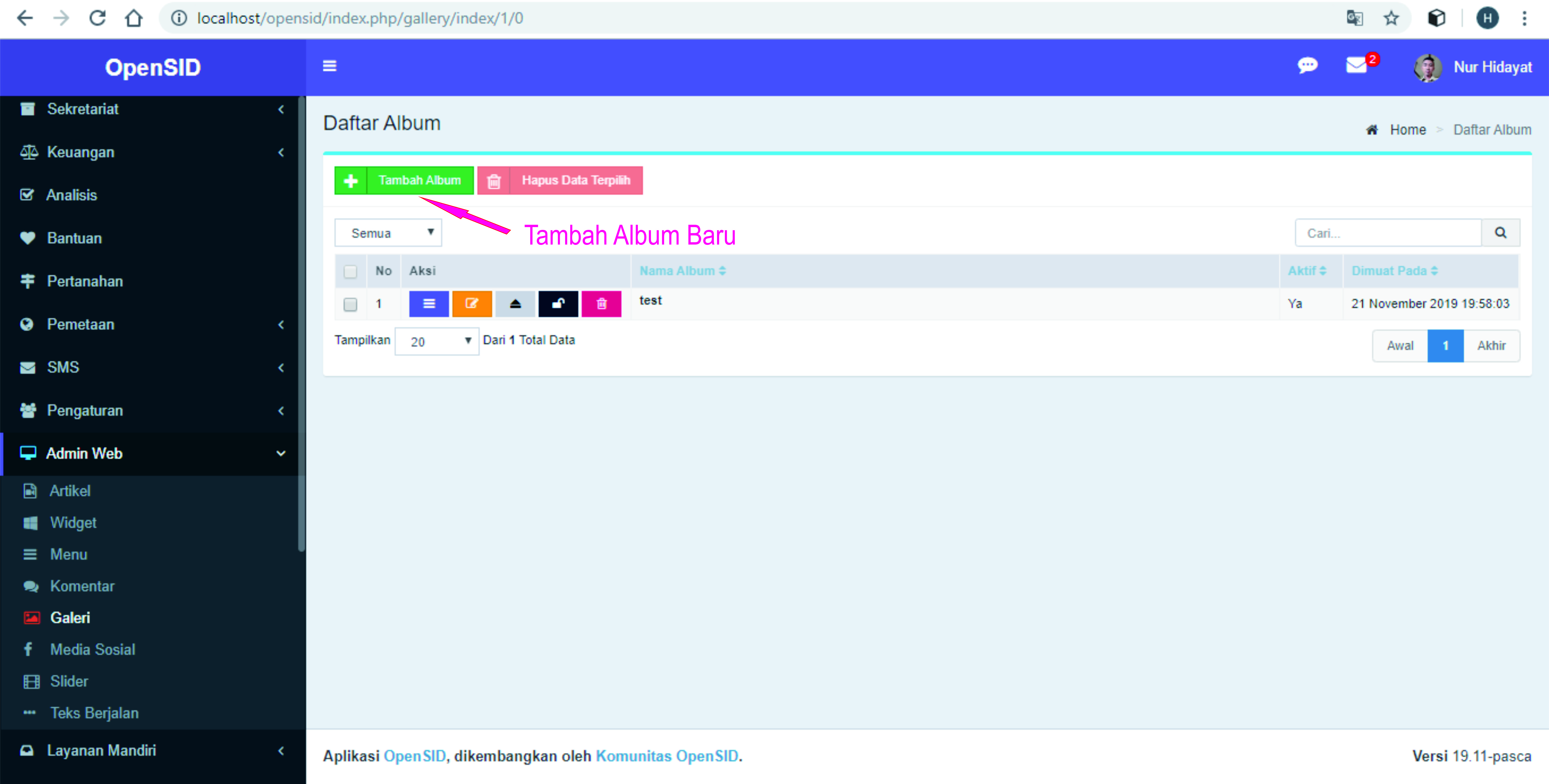
Di form yang ditampilkan, isi Nama Album dan unggah gambar yang akan dipergunakan sebagai cover untuk album tersebut. Gambar cover ini akan ditampilkan sebagai gambar album di Arsip Galeri di Modul Web. Klik Simpan untuk menyimpan data album baru itu.
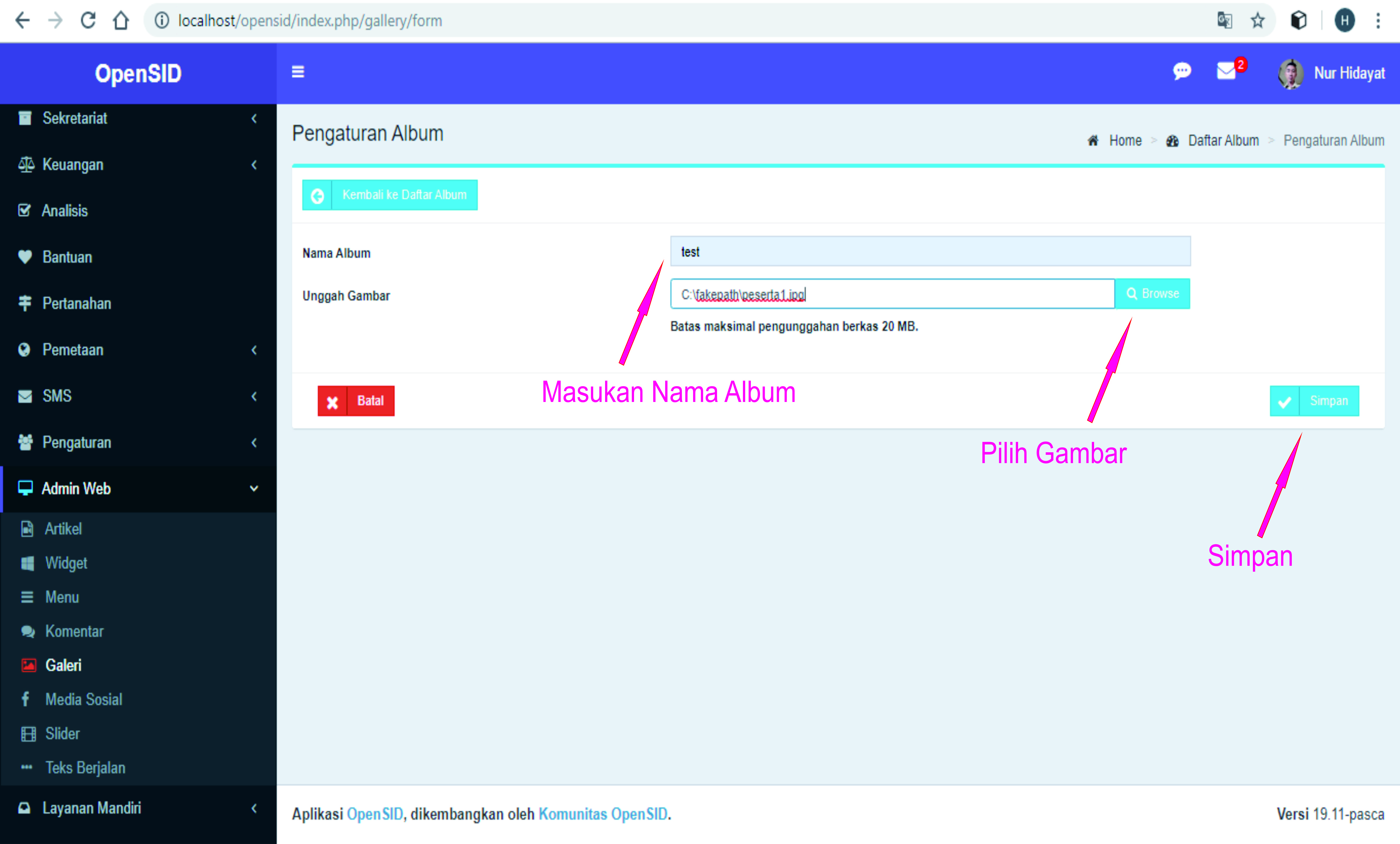
Ubah Data Album Untuk mengubah data suatu album, klik tombol seperti terlihat di gambar berikut.
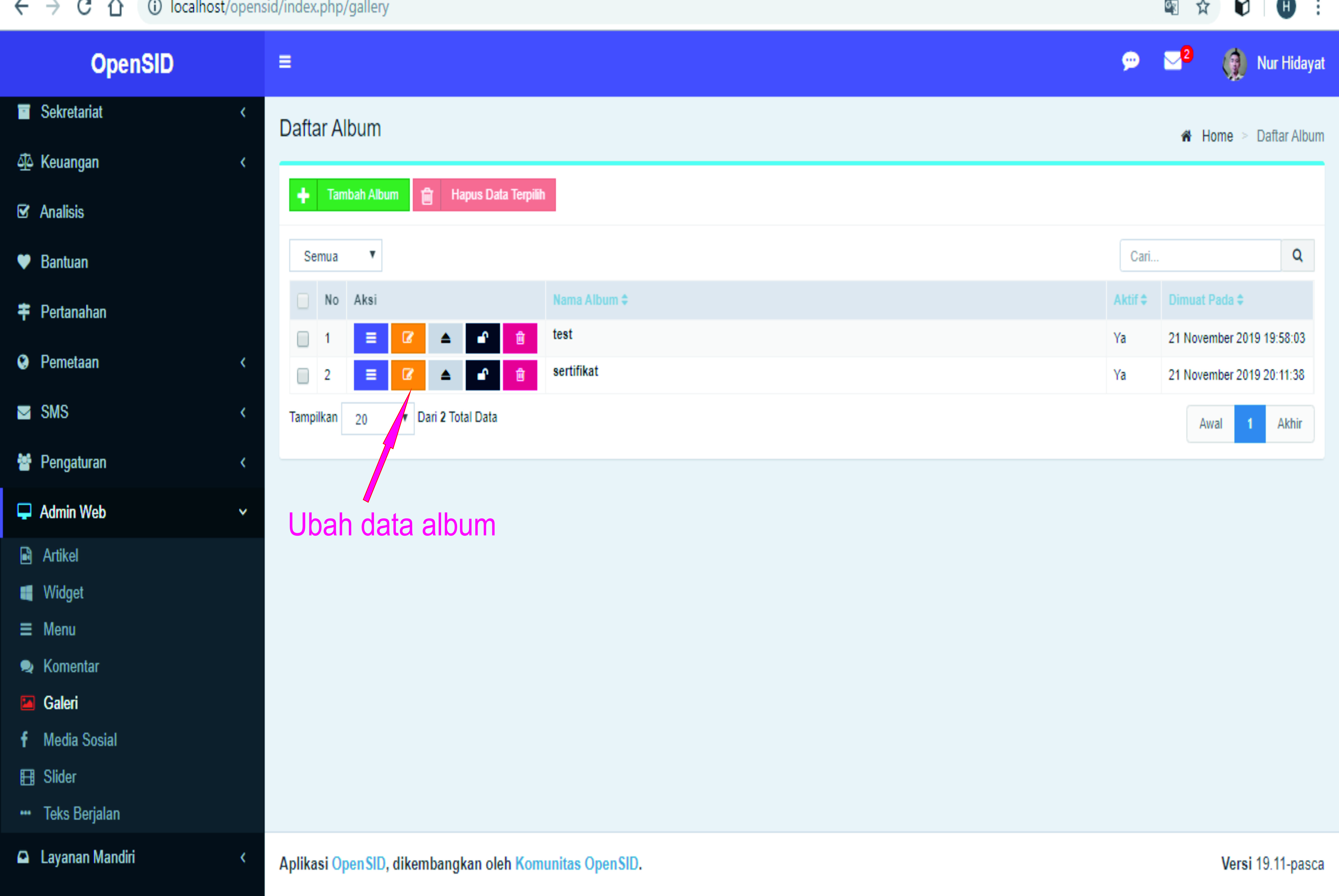
Di form yang ditampilkan, ganti Nama Album atau unggah gambar baru yang akan dipergunakan sebagai cover untuk album tersebut. Klik Simpan untuk menyimpan perubahan itu.
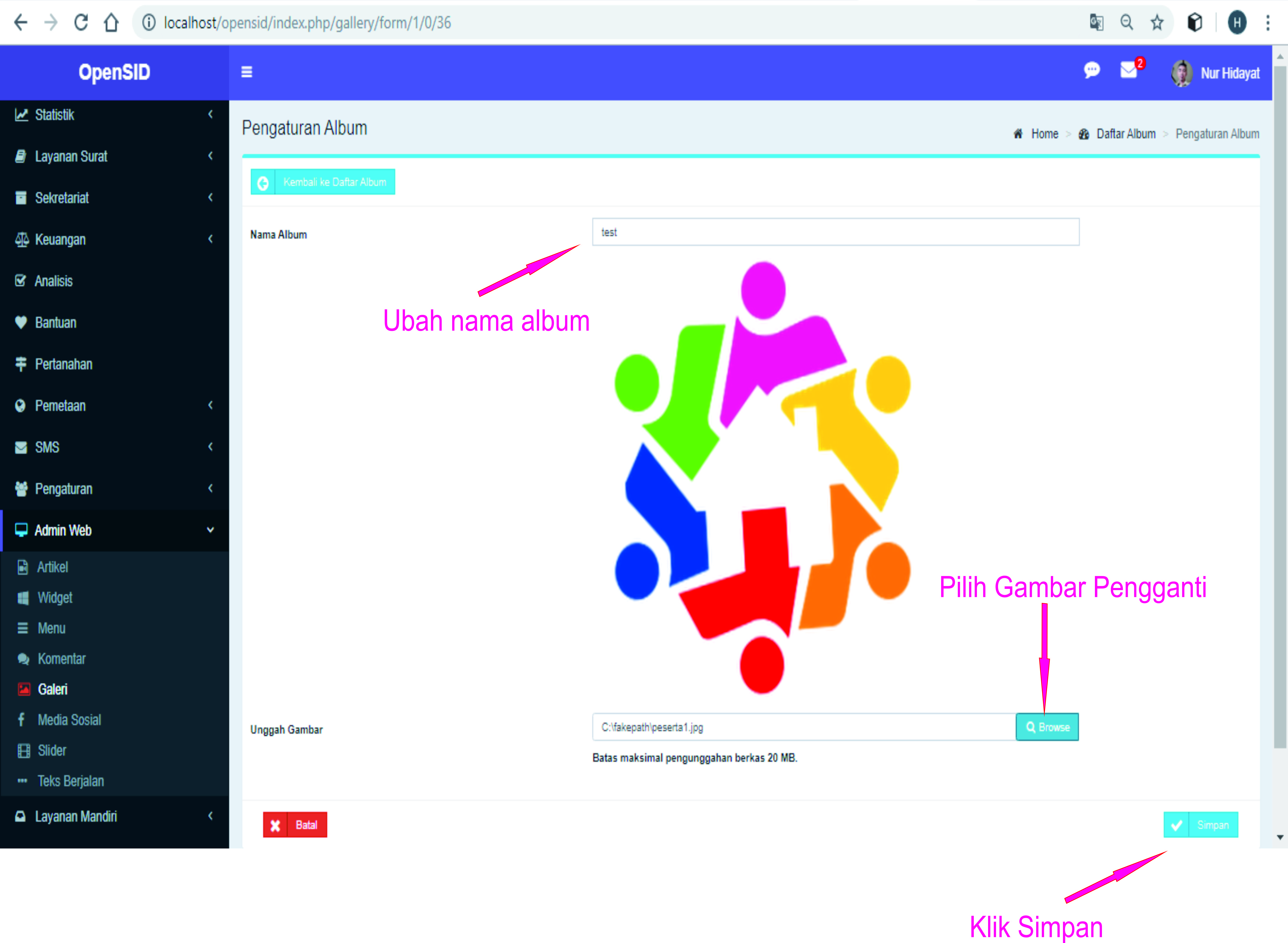
Untuk mengaktifkan atau non-aktifkan album, klik tombol seperti terlihat di gambar berikut. Album aktif akan tampil di Arsip Galeri di Modul Web, sedangkan album non-aktif tidak akan tampil.
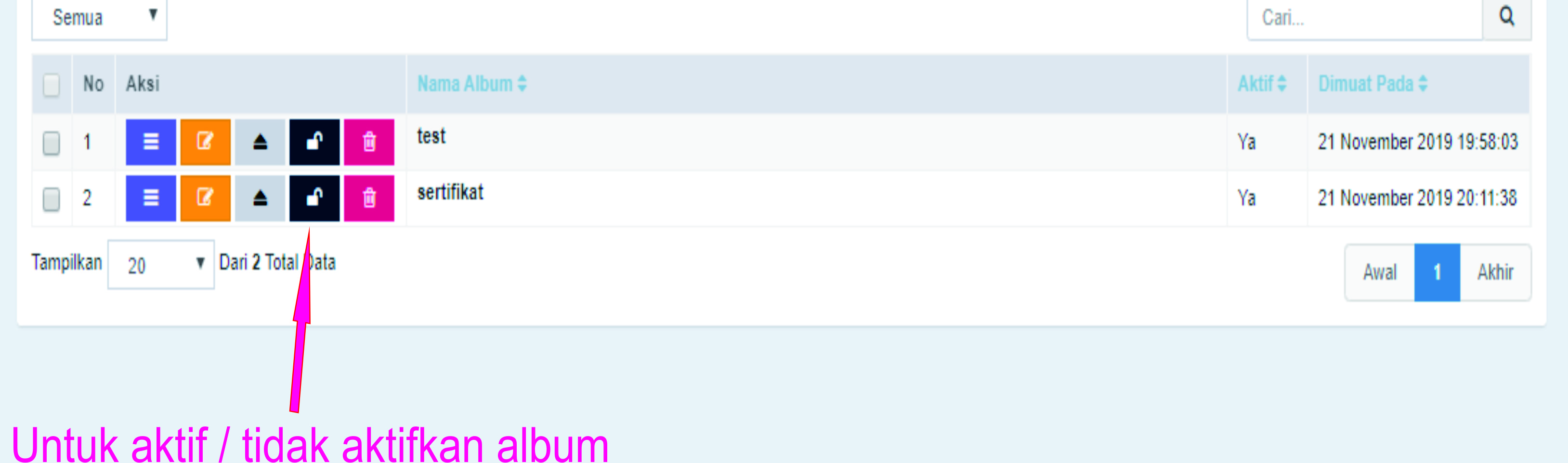
Untuk menghapus suatu album, klik tombol seperti terlihat di gambar berikut. Di dialog yang tampil, klik Ya untuk konfirmasi.
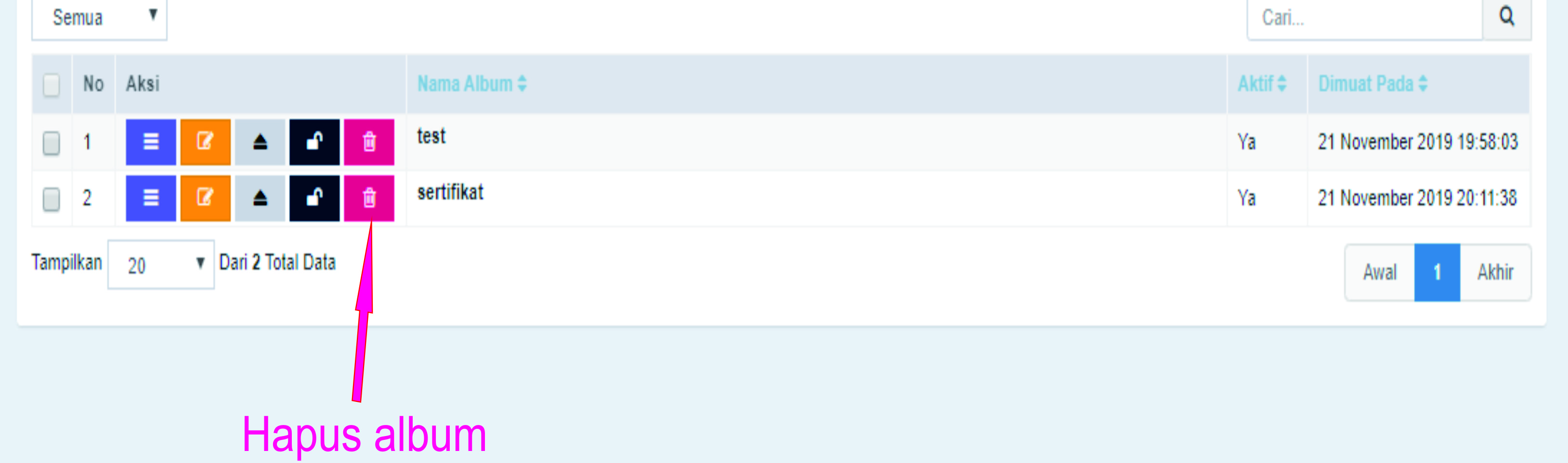
Beberapa album dapat dihapus sekaligus, dengan mencentang album yang akan dihapus, dan kemudian menekan tombol Hapus, seperti terlihat di gambar berikut. Di dialog yang tampil, klik Yauntuk konfirmasi.
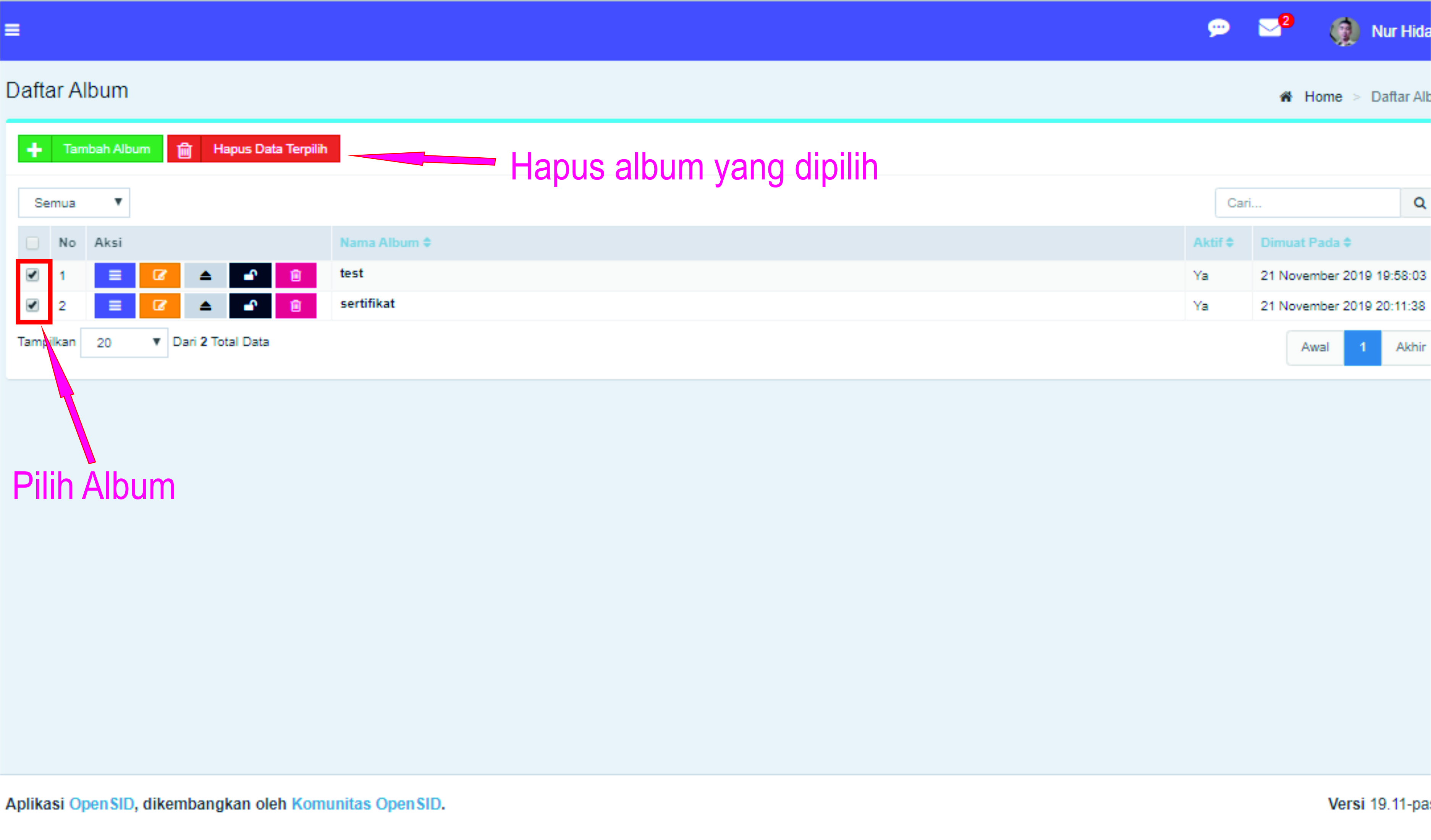
Untuk menghapus suatu album, klik tombol seperti terlihat di gambar berikut. Di dialog yang tampil, klik Ya untuk konfirmasi.
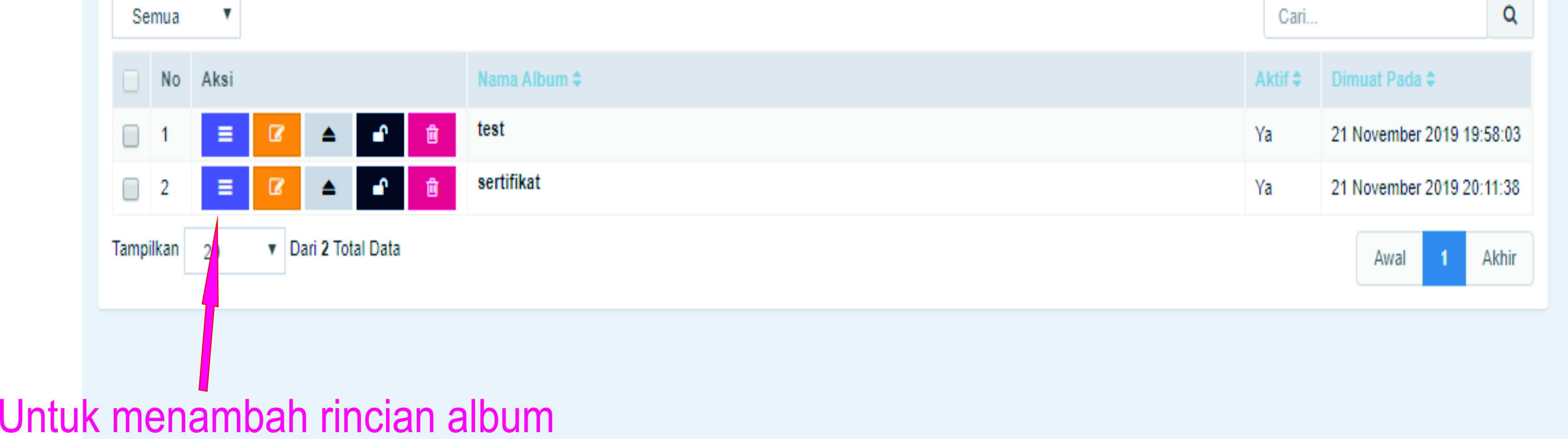
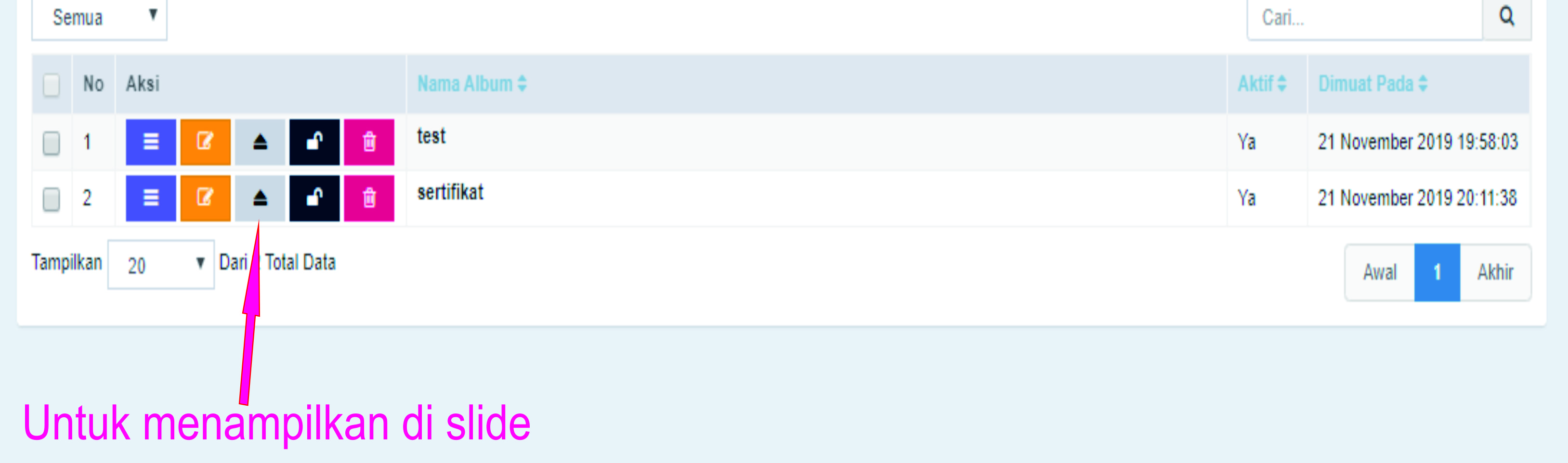
Untuk mencari album berdasarkan namanya, masukkan nama yang dicari ke dalam kotak isian seperti terlihat di gambar berikut, dan klik Cari. Album yang namanya berisi nama yang dicari akan ditampilkan.
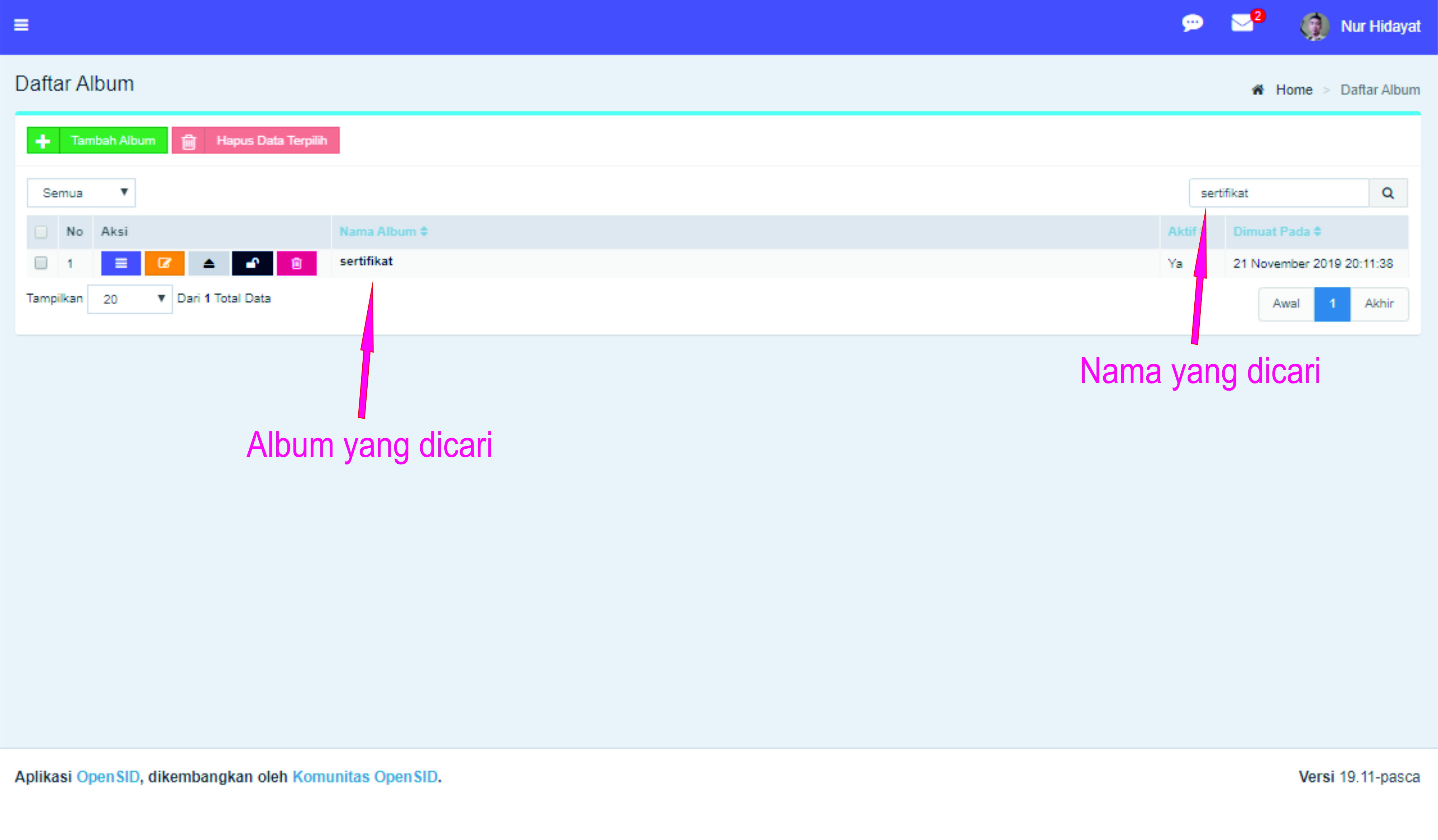
Daftar album bisa dipilah berdasarkan status aktif atau non-aktif. Untuk memilah daftar album, pilih status yang diinginkan seperti terlihat di gambar berikut. Album dengan status yang dipilih akan ditampilkan.
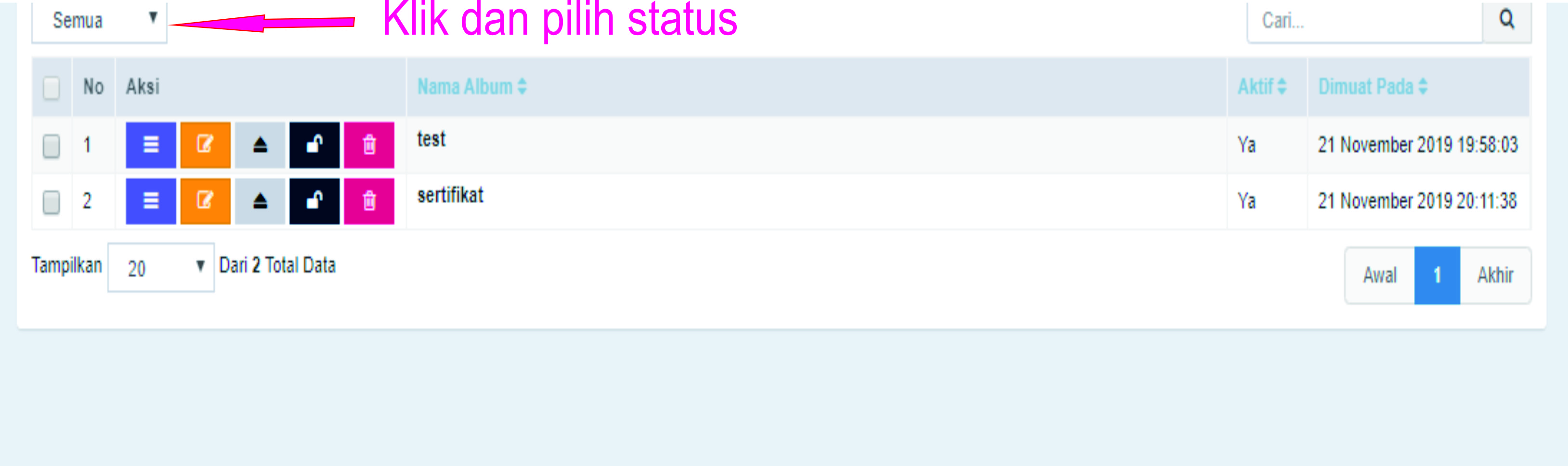
Untuk mencari gambar berdasarkan judulnya, masukkan judul yang dicari ke dalam kotak isian seperti terlihat di gambar berikut, dan klik Cari. Album yang judulnya berisi tulisan yang dicari akan ditampilkan.
Memilah Gambar
Daftar gambar bisa dipilah berdasarkan status aktif atau non-aktif. Untuk memilah daftar gambar, pilih status yang diinginkan seperti terlihat di gambar berikut. Gambar dengan status yang dipilih akan ditampilkan.
Panduan OpenSID dibuat oleh relawan dari Komunitas OpenSID. Kami juga mengajak anda untuk turut membantu mengembangkan panduan ini, untuk manfaat bersama. Silakan melihat caranya di Mengembangkan Panduan OpenSID.
Petunjuk cara memakai panduan ini ada di Petunjuk Memakai Panduan OpenSID. Dukung kami untuk perkembangan yang baik.
- Persiapan Install OpenSID
- Install OpenSID
- Install OpenSID Baru
- Update OpenSID
- Pengaturan .htaccess
- Memasang Jaringan Lokal
- Install OpenSID Online
- Cara Install OpenSID API
- Cara Update OpenSID API
- Tanya Jawab Install dan Update
- Website OpenSID Demo Mode
- Ekspor Database
- Impor Data Kependudukan
- Impor BIP
- Backup dan Restore
- Migrasi DB
- Sinkronasi DB OpenDK
Utama
Web Artikel
Web Lapak
Web Peta
Web Analisis
Web Pembangunan
Web Covid19
Web Vaksin
Web Statistik
Web Pengaduan
Web Kehadiran
Siaga Covid-19
Info Desa
Kependudukan
Statistik
Kehadiran
Layanan Surat
Sekretariat
- Import Data Keuangan
- Laporan Keuangan
- Manual Data Keuangan
- Laporan Keuangan Manual
- Laporan APBDes
- Lainnya :
Buku Administrasi Desa
-
Administrasi Umum
-
Administrasi Penduduk
-
Administrasi Keuangan
-
Administrasi Pembangunan
Pemetaan
Hubung Warga
Pengaturan
Layanan Mandiri
Halaman Layanan Mandiri
- Mandiri Login
- Mandiri Daftar
- Mandiri Lupa PIN
- Mandiri Beranda
- Mandiri Profil
- Mandiri Surat
- Mandiri Pesan
- Mandiri Lapak
- Mandiri Bantuan
- Mandiri Kahadiran
- Mandiri Pendapat
- Mandiri Ganti PIN
- Mandiri Verifikasi
Halaman Kehadiran Perangkat Desa
Halaman Anjungan
Dll
